-
Постов
174 -
Зарегистрирован
Сообщения, опубликованные Trayn
-
-
15 часов назад, Vitalygor73 сказал:
навигатор запускается и висит на стартовой заставке NAVITEL
29 минут назад, Александр Зубарев -37 сказал:Вот и у меня сегодня точно также произошло е500 magnetic
12 часов назад, Sedy сказал:Тоже самое только что обновил Navitel E700 и висит на заставке.
Ответ предоставлен по e-mail.
-
24.04.2023 в 00:13, freeman47 сказал:
При попытке просмотреть видео с кардридера на компьютере обнаружил, что на записях отсутствует звук.
При попытке воспроизвести видео с самого регистратора также звук отсутствует. Микрофон в настройках включен.Благодарим за выбор устройства NAVITEL®!
Пожалуйста, выполните следующие действия:
1. Включите устройство;
2. Остановите запись;
3. В настройках сначала выключите микрофон, а затем включите;
4. Продуйте микрофон и динамик (НЕ используйте иголку или другой острый предмет!);
5. Запишите тестовое видео;
6. Воспроизведите видео на видеорегистраторе.Если звука нет, просмотрите видеофайл на ПК. Для просмотра видеофайлов на ПК рекомендуем использовать программу Navitel DVR Player.
https://navitel.su/downloads/navitel-dvr-playerСторонний или стандартный (встроенный) медиаплеер может как включать необходимые кодеки, так и нет.
-
Благодарим за выбор устройства NAVITEL®!
Необходимо уточнить несколько важных моментов, касающихся особенности работы устройства и его функционала:
- для данного видеорегистратора не предусмотрен автономный режим работы;
- встроенный аккумулятор предназначен для записи аварийного события в режиме парковки и корректного выключения устройства при отключении питания.
- для полноценной работы устройства в любом из режимов требуется постоянное подключение питания.Именно работа встроенного АКБ и корректное завершение работы устройства могут повлиять на сброс настроек.
Чтобы избежать подобной ситуации рекомендуем придерживаться простых правил:
- проверьте комплектное автомобильное зарядное устройство на предмет повреждений;
- удостоверьтесь что кабель комплектного ЗУ плотно держится в разъеме видеорегистратора;
- установите дату/время вручную, выключите устройство и проверьте работу устройства при включенном зажигании в режиме ACC, если такой режим предусмотрен.Если проблема сохраняется, то прежде всего необходимо:
1. Проверить работу видеорегистратора в другом автомобиле;
2. Проверить работу видеорегистратора с другим зарядным устройством, с аналогичными характеристиками. -
18 часов назад, Harunaga сказал:
Как купить карту, если я теперь не могу платить через google play?
В актуальной версии приложения 11.11.xxx реализована функция покупки через наш сайт с автоматической активацией лицензии на том устройстве, с которого была совершена покупка. Покупки с сайта не "привязываются" ни к аккаунту Google, ни к аккаунту, созданному на сайту.
18 часов назад, Harunaga сказал:При покупке другим способом есть ли ограничения на перенос лицензии (например, если меняю смартфон раз в год)?
Для использования приложения на новом устройстве необходимо снять привязку со старого устройства. Обращаем Ваше внимание, что перерегистрация ключа возможна только 1 (один) раз на устройство с аналогичной операционной системой (согласно пункту 3.12 лицензионного соглашения). Ознакомиться с условиям и оформить запрос (при необходимости) Вы можете на странице.
18 часов назад, Harunaga сказал:Сколько стоит функционал android auto?
На текущий момент стоимость функционала Android Auto составляет 499 рублей.
-
26.04.2023 в 03:44, vlgddomtex сказал:
Здравствуйте подскажите пожалуйста почему на windows 10 не загружается Navitel Navigator Updater висит рамка с названием
Установите "Обновление для универсальной среды выполнения C в Windows" (если OC ПК ниже версии 10).
Сделать это можно на сайте Microsoft на странице.И "пакет обновления Visual C++".
Сделать это можно на сайте Microsoft на странице.При выборе подходящего пакета обновления необходимо учитывать версию и разрядность ОС.
Чтобы узнать версию ОС пройдите в "Панель управления" -> "Система". Сразу увидите.
Как узнать разрядность (если не указана в разделе "Система"):
В меню "Пуск" нажмите кнопку "Выполнить" и наберите команду "cmd /k systeminfo".
В появившихся сведениях найдите поле "Тип системы", в нем будет указана версия Windows:
"X86-based PC" для 32-разрядной версии и "X64-based PC" для 64-разрядной версии.Также рекомендуем проверить наличие обновлений видеокарты на сайте производителя.
После этого полностью удалите программу Navitel Navigator Updater, перезагрузите ПК и заново установите актуальную версию приложения, скачав установочный файл по прямой ссылке.
-
Для проверки возможности перерегистрации лицензии напишите в службу технической поддержки на e-mail support@navitel.ru
В письме укажите:
1. Лицензионные ключи;
2. Марку, модель и версию OC нового устройства. -
20.04.2023 в 19:02, михася сказал:
здравствуйте. установил навител на плоншет HUAWEL андройд версию v11.11.953 и карту 2023Q1 не показывает камеры не пойму в чем проблема.
Объекты speedcam на карте отображаются только вдоль проложенного маршрута (не более 20 км вперёд), а при его отсутствии - вдоль текущего направления движения; не более 6 штук. Просто в режиме просмотра карты их увидеть нельзя.
Убедитесь, что в меню устройства установлены корректные параметры:
1. Перейдите в Меню → "Настройки" → "Online сервисы". Проверьте, что параметр "Обновлять speedcam" включен. Следует учитывать, что для обновления/установки базы данных speedcam необходимо подключение к сети Интернет.
1. Перейдите в Меню → "Настройки" → "Система". Проверьте, что звук в программе включен.
2. Перейдите в Меню → "Настройки" → "Предупреждения". Проверьте, что в настройках speedcam включено звуковое оповещение;
3. Также в разделе "Предупреждения" перейдите в "Выбор типов SPEEDCAM" → проверьте, что необходимые типы speedcam включены.Построите маршрут и проверьте предупреждения.
Если после выполнения рекомендаций предупреждения о каком-либо объекте speedcam все равно отсутствуют, а фактически объект есть, то, вероятно, информация отсутствует в установленной базе данных. В данном случае, пожалуйста, напишите об этом на e-mail: support@navitel.ru
В письме укажите:
1. Координат или ближайшего адреса отсутствующего объекта;
2. Типа объекта (камера, пешеходный переход и т.д.). -
23.04.2023 в 13:42, СергейМГ сказал:
Невозможно установить купленную карту(ключ по e-mail), так как в разделе "купить карты" нет кнопки "Активировать" и все не активно.
В раздел "Карты" → нажмите на троеточие в правом верхнем углу → "Активировать".
Если у Вас возникли затруднения, пожалуйста, напишите в службу технической поддержки на e-mail support@navitel.ru
В письме укажите:
1. Лицензионный ключ (или номер оплаченного заказа);
2. Серийный номер устройства. -
22.04.2023 в 13:58, nurik13 сказал:
Здраствуйте, помогите восстановить покупки карты в приложений навител казахстан, сейчас с изменениями приложения покупки не восстанавливает и выкидывает с приложения
24.04.2023 в 15:27, Khohol сказал:Присоединяюсь.
Пожалуйста, напишите в службу технической поддержки на e-mail support@navitel.ru
В письме:
1. Укажите Вашу проблему;
2. Прикрепите скриншот(ы) информации об оплаченном заказе(-ах)*.*Для этого:
Откройте «Настройки» устройства.
Нажмите свое имя и выберите «iTunes Store и App Store».
Нажмите идентификатор Apple ID и выберите «Просмотреть Apple ID». Может потребоваться выполнить вход.
Прокрутите экран до раздела «История покупок» и нажмите его. Если вы хотите просмотреть покупки, сделанные более 90 дней назад, нажмите «Последние 90 дней» и выберите диапазон дат.
Найдите в списке приложения от NAVITEL®, в которых указана отличная от 0,00 цена (ноль - это просто скачивание, а не покупка). -
Благодарим за выбор устройства NAVITEL®!
В актуальной версии ПО язык озвучки только английский, для любого языка интерфейса.
-
Благодарим за выбор устройства NAVITEL®!
Пожалуйста, прежде всего:
- проверьте комплектное автомобильное зарядное устройство на предмет повреждений;
- удостоверьтесь что кабель комплектного ЗУ плотно держится в USB-разъеме видеорегистратора;
- установите в настройках задержку на выключение устройства с минимальным значением (Меню - Задержка выключения - 5 сек.).Если проблема сохраняется, то необходимо:
1. Проверить работу видеорегистратора в другом автомобиле;
2. Проверить работу видеорегистратора с другим зарядным устройством, с аналогичными характеристиками. -
18 часов назад, 89526583044 сказал:
У меня нет ключа чтобы установить навигатор. Я удалил навигатор.Где найти ключ ?
Для проверки возможности восстановления лицензии напишите в службу технической поддержки на e-mail support@navitel.ru
В письме укажите:
1. Вашу проблему;
2. Марку и модель устройства;
3. Версию OC, на базе которой работает устройство. -
20 часов назад, михася сказал:
Здравствуйте. Подскажите пожалуйста. на машине стояла автомагнитола incar там был установлен навител навигатор на карте памяти. магнитола сломалась карта памяти осталась, лицензионная карточка тоже есть. сейчас пользуюсь планшетом, можно установить на планшет навител навигатор и воспользоваться лицензионной карточкой.
Деактивация лицензионного ключа на программу Навител Навигатор осуществляется не более 1-го раза вне зависимости от причин (согласно пункту 3.12 лицензионного соглашения). Повторная активация лицензионного ключа возможна только на устройство с аналогичной официальной операционной системой.
Если лицензионный ключ поставлялся в комплекте с навигационным устройством, как в Вашем случае, то он предназначается для использования только на том устройстве, в комплекте с которым поставлялся, и переактивации на другое устройство не подлежит (согласно пункту 3.1 лицензионного соглашения).
-
22 часа назад, NAVI44 сказал:
Здравствуйте.
Видеорегистратор RC3 PRO.
Такие же симптомы после обновления на версию 0.2.14 от 02.03.23 с предыдущей версии.
Как решили проблему? Помогите советом.
Благодарим за выбор устройства NAVITEL®!
Ответ предоставлен на e-mail в рамках Вашего обращения на support@navitel.ru. -
18.04.2023 в 06:02, Al791 сказал:
Подскажите как восстановить покупку, которую совершал в 2012 году (Навител: Белорусь, Россия, Казахстан, Украина) номер заказа, ID документа имеется.
при запуске старой версии на iPhone 14 приложение зависает, а в новом приложении, восстановление покупок сообщает о том, что покупка не совершалась.Ответ предоставлен на e-mail.
-
16.04.2023 в 16:26, Romario_09 сказал:
При обновлении через Update center после скачивания обновлений идёт процесс - распаковка архива, при распаковке архива выдаёт ошибку - не удалось скопировать файл "NavitelUpdaterUnzip'(). В чём причина, что делать?
Если при обновлении файлов отображается ошибка "NavitelUpdaterUnzip", то, возможно, в настройках программы указан некорректный путь скачивания.
Например, путь скачивания ранее был указан на съемный носитель, который в данный момент не подключен к ПК.
В настройках программы Navitel Navigator update center нажмите "Изменить" и укажите каталог на ЖЕСТКОМ диске ПК (лучше создать отдельную папку). -
Проблема с картой Центрального ФО релиза 2023Q1 подтверждена.
Информация по данному вопросу передана ответственным лицам.Если на устройстве есть доступ до директории android/data/com.navitel/files, то временным решением является установка карт предыдущего релиза (2022Q2).
Файлы карт релиза 2022Q2 для версии 11 доступны для скачивания по ссылкам:
https://download.navitel.su/Maps_2022Q2_v11/earth20221221_v11.nm7 - Обзорная карта Земли (её тоже нужно)
https://download.navitel.su/Maps_2022Q2_v11/cfo20220714_v11.nm7 - Центральный ФОПолученные файлы карт поместите в папку Maps (предварительно очистив), которая находится в директории
\Android\data\com.navitel\files\Maps
во внутренней памяти или на microSD (если она используется).Приносим извинения за доставленные неудобства.
-
15.04.2023 в 00:25, kejvatov13131 сказал:
Видеорегистратор navitel dmr300nv не видит флешку пробывал 3 шт разные и 8гб 16и 64 просто невидит и не форматирует что делать?
Благодарим за выбор устройства NAVITEL®!
Прежде всего считаем нужным отметить, что работа карт памяти на одном устройстве абсолютно НЕ гарантирует отсутствие каких-либо внутренних ошибок. Как дисковый накопитель - да, карта памяти может работать и на ПК, и на смартфоне, а явных ошибок может и не быть. Но на работу карты памяти в видеорегистаторе влияет очень много различных факторов.
Например, ЛЮБОЙ смартфон под управлением OC Android форматирует карту памяти в своей файловой системе. Т.к. карта памяти форматируется средствами OC Android, регистратор с ней работать НЕ будет.
Причин данной проблемы может быть несколько:
1. Карта памяти не была отформатирована через интерфейс видеорегистратора;
2. Неисправна карта памяти;
3. Неисправен слот под карту памяти.Выход слота из строя - очень редкая проблема (даже крайне редкая!), а вот карты памяти, в виду постоянного цикла записи/перезаписи, выходят из строя очень часто.
Проверьте карту(-ы) памяти следуя инструкции ниже:
Подключите карту памяти к ПК.
Скопируйте на ПК содержимое карты памяти.Скачайте и установите на Вашем ПК программу SD-Formatter для качественного форматирования карт памяти:
Пройдите на страницу.
Внизу страницы выберите Download SD Formatter for Windows или Download SD Formatter for MAC (в зависимости от ОС Вашего ПК), а затем нажмите "I Accept" для загрузки. Установите программу на ПК.
Отформатируйте карту памяти в режиме "FULL (OverWrite) FORMAT, FORMAT SIZE ADJUSTMENT ON".Форматирование прошло без ошибок?
Если да, то отформатируйте карту памяти средствами Windows: нажмите правой кнопкой мыши на название съёмного диска в разделе "Мой компьютер" и выберите "Форматировать". В открывшемся окне снимите галочку "Быстрое форматирование" и выберите файловую систему "FAT32". Нажмите "Форматировать".
Форматирование прошло без ошибок?
Если ошибок при форматировании не было, то установите карту памяти в ВЫключенный видеорегистратор и отформатируйте карту памяти уже в нем.
Проверьте работу устройства.
Если данные рекомендации не помогут, попробуйте использовать другую карту памяти.
Протестированные карты памяти для видеорегистраторов представлены на странице.
-
Благодарим за выбор устройства NAVITEL®!
Объекты speedcam на карте отображаются только вдоль проложенного маршрута (не более 20 км вперёд), а при его отсутствии - вдоль текущего направления движения; не более 6 штук.
Просто в режиме просмотра карты их увидеть нельзя.Убедитесь, что в меню устройства установлены корректные параметры:
1. Перейдите в Меню → "Настройки" → "Система". Проверьте, что звук в программе включен.
2. Перейдите в Меню → "Настройки" → "Предупреждения". Проверьте, что в настройках speedcam включено звуковое оповещение;
3. Также в разделе "Предупреждения" перейдите в "Выбор типов SPEEDCAM" → проверьте, что необходимые типы speedcam включены.Построите маршрут и проверьте предупреждения.
Если после выполнения рекомендаций предупреждения о каком-либо объекте speedcam все равно отсутствуют, а фактически объект есть, то, вероятно, информация отсутствует в установленной базе данных.
В данном случае, пожалуйста, напишите об этом на e-mail: support@navitel.ruВ письме укажите:
1. Координат или ближайшего адреса отсутствующего объекта;
2. Типа объекта (камера, пешеходный переход и т.д.). -
14.04.2023 в 21:20, JP221 сказал:
При установке на автомобильный андроид модель 999AHR6282 версия Android 5.1.1. не ставится полностью карта России, пишет нахватка места , чистил память удалил лишнее, не помогло, можно ли установить на полностью карту а по округам. была установлена версия с Маркет Плей год назад без ключа , пробная версия, работала в своих рамках. 29 марта установил новую программу с ключом офиц. возникли проблемы
Пожалуйста, напишите в службу технической поддержки на e-mail:
support@navitel.ruВ письме укажите:
1. Вашу проблему;
2. Марку и модель устройства;
3. Лицензионный ключ. -
21 час назад, RickC137 сказал:
Прежде чем обновить его, обратил внимание, что в настройках можно было отключить логотип на видео. После обновления больше нельзя.
Как в актуальной версии прошивки, так и в более ранних, отключить логотип в настройках устройства невозможно.
21 час назад, RickC137 сказал:Либо отключать полностью с меткой координат, либо будет логотип.
Это разные настройки. За отображения логотипа и даты отвечает настройка "Штамп", а за отображение координат и скорости настройка "Штамп скорости".
-
Пожалуйста, проведите восстановление ПО согласно инструкции на странице.
Предварительно, перед восстановлением ПО, скопируйте всё содержимое с дискового накопителя на ПК (кроме папки Maps, которая находится внутри папки NavitelContent).
-
11.04.2023 в 03:53, Alexey190779 сказал:
Доброго времени суток! Из-за чего экран может стать мутным? Почти белым. На экране ничего почти не видно!
Проблема в аппаратной части устройства (дисплее, шлейфе и т.д.).
Для уточнения информации по решению данного вопроса Вам необходимо обратиться к производителю устройств Intro/Incar. Контактная информация для обращений должна быть указана в документации к устройству. -
11.04.2023 в 01:59, Башлачев Александр сказал:
В ночное время салонная камера очень сильно греется и видеорегистратор постоянно выключается
Нагрев устройства и его элементов не является неисправностью, исключая случаи влияния температуры на корректную работу устройства.
Также следует уточнить, что видеорегистратор и его элементы - это не устройство постоянного контакта с телом (например, как мобильный телефон), поэтому и диапазон температур больше.
Пожалуйста, прежде всего обновите прошивку видеорегистартора (даже если актуальная версия уже установлена), следуя инструкциям на странице.Проверьте работу устройства.
Если при проверке выключается экран, а не устройство, то проверьте в разделе "Настройки" параметр "Автовыключение LCD".
Следует учитывать, что в регистраторах NAVITEL® с функцией информирования о камерах настройки взаимосвязаны по следующему принципу:
1. Если включено отображение GPS-спидометра, то настройка "Автовыключение LCD" игнорируется - экран включен всегда.
2. Если включено отображение камер, то значение настройки "Спидометр" игнорируется - при отсутствии камер или иных объектов SPEEDCAM по пути следования будет отображаться спидометр и время.Соответственно:
1. Чтобы отключить отображение спидометра необходимо в настройках регистратора выключить и отображение спидометра, и отображение камер.
2. Чтобы экран автоматически выключался при работе устройства необходимо в настройках регистратора указать таймаут выключения экрана, а также выключить отображение спидометра, и отображение камер.Если выключается само устройство, проверьте комплектное АЗУ на предмет повреждений и удостоверьтесь, что штекер АЗУ плотно держится в USB-разъеме видеорегистратора.
Если визуально повреждений нет, штекер держится плотно, но проблема сохраняется, то прежде всего необходимо:
1. Проверить работу устройства без подключения салонной камеры;
2. Проверить работу видеорегистратора с другим зарядным устройством, с аналогичными характеристиками (если есть возможность).Если без подключения салонной камеры/другого АЗУ проблемы нет, то для уточнения информации по гарантийному обслуживанию устройства напишите в службу технической поддержки на e-mail support@navitel.ru
В письме укажите:
1. Вашу проблему (можно предоставить ссылку на форум);
2. Марку и модель устройства;
3. Серийный номер устройства (указан на корпусе, а также на коробке).
4. Дату покупки;
5. Место покупки (наименование магазина);
6. Город, в котором Вы находитесь.

R700 GPS DUAL
в Техподдержка по видеорегистраторам NAVITEL®
Опубликовано
Ответ предоставлен по e-mail.